Corrigir 'Falta NTLDR' com Erro que Windows 11/10/8/7 Falha ao Carregar ou Iniciar
Rita atualizou em 26/09/2023 para Notas para Gerenciamento de Partições | Mais Artigos
Este artigo do tutorial apresenta principalmente soluções ou métodos eficazes para ajudar os usuários do Windows a corrigir o problema que o sistema Windows 10/8/7, etc., falha ao carregar ou iniciar com a mensagem de erro "Falta NTLDR". Se o seu computador não conseguir inicializar ou carregar o Windows com esse erro, leia este post e encontre soluções eficazes para resolvê-lo agora.

Vamos seguir estas diretrizes para corrigir o erro 'NTLDR está ausente "com métodos eficazes agora.
O que é NTLDR
NTLDR, que é uma forma abreviada de NT loader, funciona como o loader de inicialização de todas as versões dos sistemas operacionais Windows NT. O NTLDR geralmente é executado a partir da unidade de disco rígido principal e também pode ser executado a partir de dispositivos de armazenamento portáteis, como pen drive, CD-ROM etc. O NT loader também pode carregar um sistema operacional não baseado em NT com o setor de inicialização apropriado em um arquivo.
O NTLDR contém três arquivos principais: ntldr (carregador de inicialização principal), NTDETECT.COM (necessário para inicializar o sistema operacional baseado em NT) detecta informações básicas de hardware para uma inicialização bem-sucedida e boot.ini (configuração de inicialização).
Problema: O Windows 10/8/7 falha ao iniciar, não é carregado com o erro "Falta NTLDR"
"Atualize o Windows 10 para a versão mais recente, mas não foi possível carregar. Uma mensagem de erro apareceu e me avisou 'Falta NTLDR'. O que posso fazer?"
"Meu computador não pode iniciar. Tentei várias vezes, a mensagem 'Falta NTLDR' não desaparece. Como corrigir esse problema?"
"Parece que o computador com Windows 8 não consegue encontrar o NTLDR e o sistema não pode inicializar. Ajuda!"
Problemas sérios podem ocorrer quando o Windows não pode carregar ou falha ao inicializar. Talvez você não consiga trabalhar ou desfrutar da maravilhosa vida na Internet, perdendo clientes, dinheiro e até empregos. Portanto, é de vital importância corrigir o problema. Não se preocupe, aqui abaixo os métodos eficazes o ajudarão.
Como corrigir o erro "Falta NTLDR" no Windows 10/8/7
Se você está tendo um problema semelhante no Windows 10, 8 ou 7 e falha ao carregar o sistema quando o NTLDR está ausente no seu PC, relaxe. Aqui abaixo, você encontrará métodos eficazes para corrigir esse problema e fazer com que o sistema Windows seja inicializado normal novamente.
Método 1. Corrigir o erro "Falta NTLDR" no disco inicializável
Este método será muito útil para ajudar os usuários a reiniciar o computador quando o sistema falhar ao carregar ou inicializar devido a diferentes motivos. E sim, o problema de carregamento do Windows com erro que ntldr está ausente, também pode ser corrigido por esse método. Mas o disco de inicialização deve ser criado quando o sistema estiver bom.
Tudo o que você precisa é criar um disco de inicialização em uma unidade de CD ou pen drive e inicializar o computador a partir do disco quando ocorrer um problema de falha do sistema. Então, como criar um disco inicializável? Software de gerenciador de partições EaseUS - o EaseUS Partition Master fará. E você pode optar por aplicar este software para criar o disco inicializável em um pen drive ou CD com apenas um clique.
Passo 1. Prepare um disco ou unidade
Para criar um disco inicializável do EaseUS Partition Master, você deve preparar uma mídia de armazenamento, como um pen drive, um CD/DVD. Conecte corretamente a unidade ao seu computador.
Inicie o EaseUS Partition Master, vá para o recurso "Mídia Bootável", escolha "Criar bootable mídia".
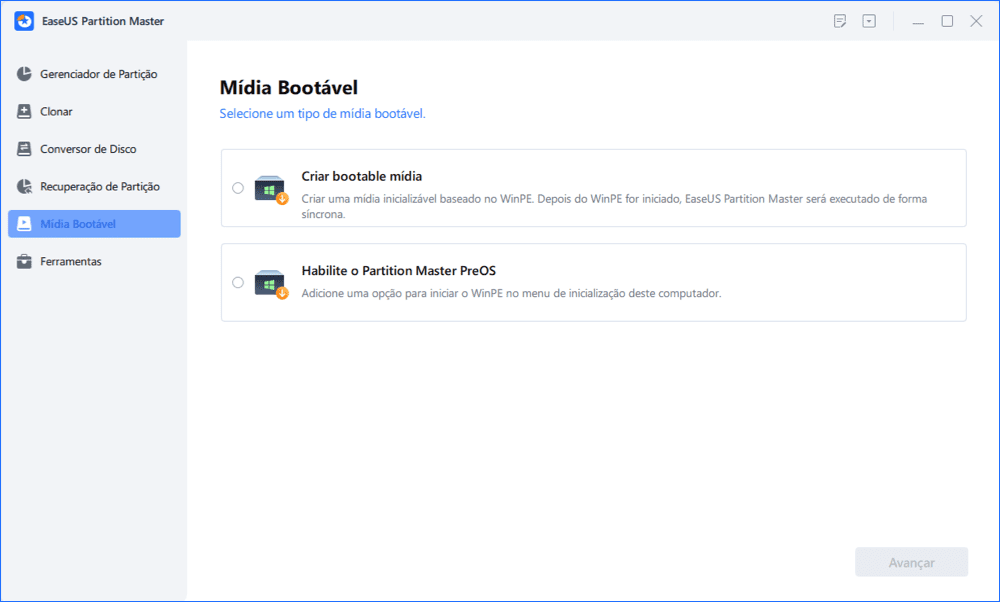
Passo 2. Crie a unidade inicializável do EaseUS Partition Master
Você pode escolher o USB ou CD/DVD quando a unidade estiver disponível. No entanto, se você não tiver um dispositivo de armazenamento em mãos, também poderá salvar o arquivo ISO em uma unidade local e depois gravá-lo em uma mídia de armazenamento. Depois de fazer a opção, clique em "Criar".
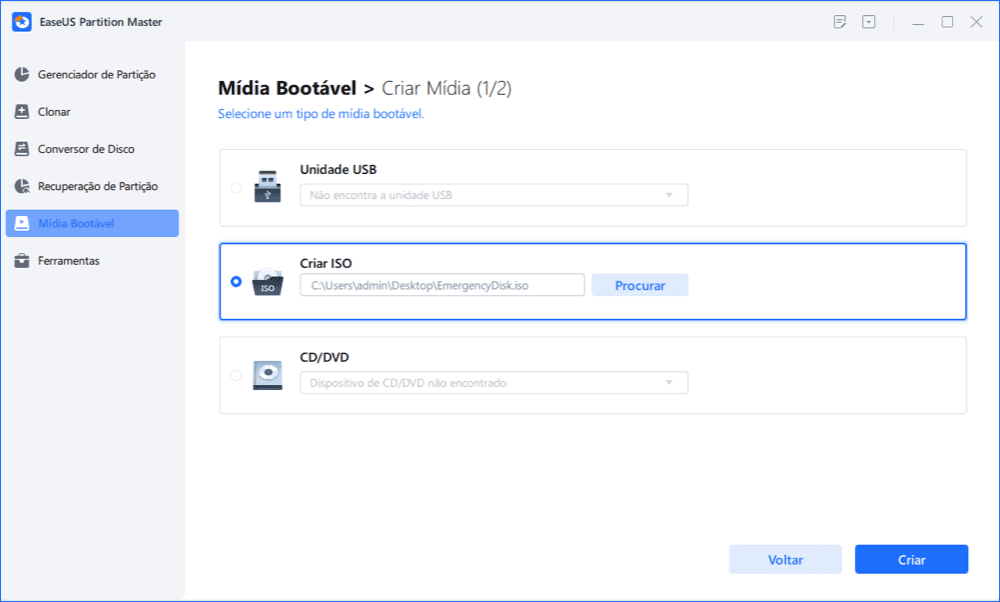
Você criou um disco inicializável do EaseUS Partition Master WinPE agora. Você pode gerenciar seus discos rígidos e partições através da unidade inicializável sempre que o computador falhar na inicialização normalmente.
Se você possui unidades RAID, carregue o driver RAID primeiramente, clicando em Adicionar driver na barra de menus, o que pode ajudá-lo a adicionar o driver do seu dispositivo no ambiente WinPE, pois algum dispositivo específico não pode ser reconhecido no ambiente WinPE sem os drivers instalados , como RAID ou algum disco rígido específico.
Você criou um disco inicializável do EaseUS Partition Master WinPE agora. Você pode gerenciar seus discos rígidos e partições através da unidade inicializável sempre que o computador falhar na inicialização normalmente.
Se você possui unidades RAID, carregue o driver RAID primeiramente, clicando em Adicionar driver na barra de menus, o que pode ajudá-lo a adicionar o driver do seu dispositivo no ambiente WinPE, pois alguns dispositivos específicos não podem ser reconhecidos no ambiente WinPE sem drivers instalados, como RAID ou algum disco rígido específico.
Agora você pode usar o disco inicializável do EaseUS WinPE para reiniciar o computador e corrigir o erro "Falta NTLDR".
1. Insira ou conecte o disco inicializável a um computador e reinicie o computador.
2. Escolha inicializar a partir do disco inicializável do EaseUS WinPE.
Em seguida, o computador inicializará sem problemas.
3. Em seguida, você pode ir para um computador íntegro que executa exatamente o mesmo sistema Windows que o seu computador e copia o arquivo Ntldr, o arquivo Ntdetect.com e o arquivo Boot.ini para a partição atual do sistema no disco rígido local.
Ou você também pode copiar esses arquivos do disco de inicialização para a partição do sistema no seu computador.
Método 2. Corrigir o erro "Falta NTLDR" reiniciando o Windows a partir do Recovery Console
1. Use o disco de instalação do Windows/CD-ROM para reiniciar o PC. Na tela Bem-vindo à instalação, pressione R para reparar a instalação do Windows > Pressione C para reparar a instalação do Windows usando o Recovery Console;
2. Digite o número de instalação do Windows e pressione Enter > Digite a senha do administrador e pressione Enter > Digite mapa e pressione Enter.
3. Digite: copy drive:\i386\ntldr c:\ e pressione Enter > Digite: copy drive:\i386\ntdetect.com c:\ e pressione Enter.
Se você for solicitado a substituir o arquivo, digite y e pressione ENTER.
4. Digite: type c:\Boot.ini e pressione Enter.
5. Depois digite: exit e pressione Enter.
O computador irá reiniciar automaticamente. Depois disso, você receberá um computador saudável com o sistema Windows de volta.
Método 3. Corrigir o erro 'Falta NTLDR' pelo Reparo de Inicialização
1. Faça o download dos arquivos ISO do Windows 10/8/7 num computador em funcionamento. Em seguida, você pode executar um reparo de inicialização para corrigir o erro.
2. Faça o download da mídia oficial do IOS para Windows da Microsoft e salve num pen drive. Em seguida, conecte-o ao computador e inicie o computador a partir do DVD/USB do Windows.
Você pode consultar o manual do BIOS do fabricante do computador para obter opções para definir a prioridade de inicialização.
3. Reinicie o computador pressionando F8.
Quando o logotipo do Windows aparecer, tente novamente e aguarde até o prompt de logon do Windows aparecer. Em seguida, desligue e reinicie o computador.
4. Defina Idioma e um método de entrada do teclado e clique em Avançar.
5. Defina o Nome de usuário, digite sua senha e clique em OK.
6. Em Opções de recuperação do sistema, clique em Reparo de Inicialização.
Permita a conclusão do processo e o Reparo de Inicialização corrigirá os problemas no Windows automaticamente.
7. Clique em Concluir no Reparo de Inicialização quando o processo for concluído e, em seguida, reinicie o computador.
As Perguntas Frequentes Sobre NTLDR Faltado do Windows 10
No conteúdo acima, discutimos algumas soluções eficazes para o erro NRLDR falta . Aqui estão perguntas mais relevantes para NRLDR está faltando. Leia e verifique o breve guia.
Onde está localizado o ntldr?
O NTLDR (uma abreviação de NT loader) é o carregador de inicialização para todas as versões do sistema operacional Windows NT até e incluindo Windows XP e Windows Server 2003. NTLDR geralmente está localizado no HDD/SSD principal, mas também pode ser executado a partir de um armazenamento portátil dispositivos como CD-ROM, unidade flash USB ou disquete.
O que significa um NTLDR ausente?
O que significa a falta de NTLDR? Ao iniciar o computador com Windows, você pode receber a mensagem de erro: NTLDR está ausente. Pressione qualquer tecla para reiniciar ou o NTLDR está ausente. Pressione Ctrl+Alt+Del para reiniciar.
Quando o problema aparece durante o processo de inicialização, você não consegue iniciar o computador corretamente. NTLDR ausente pode ocorrer se o sistema básico de entrada/saída (BIOS) do seu computador estiver desatualizado ou se um ou mais arquivos de inicialização do Windows estiverem ausentes ou danificados. As razões para a falta de NTLDR também variam de erro de configuração, HDD/SSD corrompido e muito mais.
Como você corrige a falta de NTLDR?
Você pode tentar as seguintes maneiras de corrigir NTLDR falta no Windows 10:
- Desconecte todas as mídias removíveis
- Altere a ordem de inicialização do BIOS
- Substitua o arquivo NTLDR e NTDETECT.COM
- Redefina partição ativa
- Reconstrua o arquivo boot.ini
- Altere o código do setor de inicialização
Como faço para reparar o Windows 10 sem um disco?
Existem algumas maneiras possíveis de reparar o Windows 10 sem um disco. Quando você precisa reparar o Windows 10, o computador pode falhar ao carregar. Portanto, antes de corrigir o problema, recupere os dados do PC/laptop que não inicializa para evitar a perda inesperada de dados.
- Inicie reparo de inicialização
- Repare o registro de inicialização
- Reconstrua a loja BCD
- Altere as configurações do BIOS
- Reinicie PC
- Reinstale o Windows 10
Artigos relacionados
-
Correções Eficazes para Disco Rígido não Detectado na Instalação do Windows 10
![imagem]() Rita 2023/11/15
Rita 2023/11/15
-
NTFS ou exFAT, qual é melhor para HD, SSD, M.2 ou NVMe? Encontre sua resposta aqui
![imagem]() Jacinta 2023/09/26
Jacinta 2023/09/26
-
Falha no disco rígido: como verificar e o que fazer
![imagem]() Jacinta 2023/12/20
Jacinta 2023/12/20
-
Guia para testar a velocidade NVMe no Windows [3 maneiras eficientes]
![imagem]() Jacinta 2023/09/21
Jacinta 2023/09/21
Sobre EaseUS Partition Master
Software de gerenciamento de disco e partição para uso pessoal e comercial. Deixe-o gerenciar sua unidade de armazenamento: redimensionar, formatar, excluir, clonar, converter, etc.
Vídeo tutorial

Como particionar um disco rígido no Windows 11/10/8/7
Como podemos te ajudar
Encontre respostas para perguntas comuns abaixo.
